Como usar clipes no Twitch
O que saber
- Passe o mouse sobre um vídeo e clique Grampo para criar um clipe do Twitch. Ajuste o comprimento, dê um título e clique Publicar.
- Para compartilhar um clipe, clique na imagem do seu perfil> Painel do Criador > ícone de hambúrguer> Contente > Clipes > selecione o clipe> Compartilhado ícone.
- O Twitch habilita automaticamente os clipes em todos os canais, mas você pode desabilitar a função.
Este artigo ensina como criar clipes no Twitch. Você pode fazer clipes para compartilhar os melhores momentos do seu stream e do conteúdo de outros streamers.
Como criar clipes no Twitch
Criar clipes no Twitch é uma ótima maneira de ter um clipe permanente de um momento icônico durante um stream de jogo que você está assistindo ou mesmo de um do qual você faz parte. Veja como criar clipes no Twitch.
Vamos para Site do Twitch e encontre o stream do qual deseja recortar.
Abra o fluxo ou transmissão gravada.
-
Passe o mouse sobre o vídeo e clique Grampo.
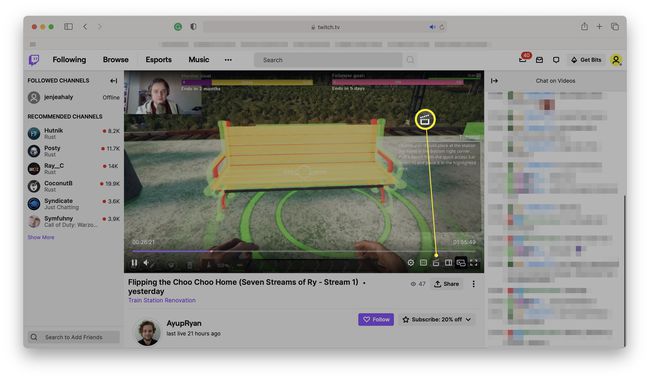
A caixa de diálogo Clip agora será aberta em uma janela ou guia separada, dependendo de como seu navegador da web está configurado.
-
Ajuste quanto tempo você deseja que o clipe tenha, arrastando a barra de tempo.
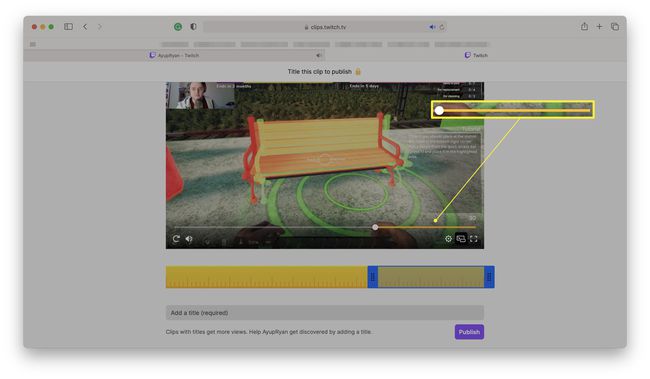
Adicione um título ao videoclipe.
-
Clique Publicar.

O clipe agora está publicado.
Como compartilhar clipes no Twitch
Depois de salvar alguns clipes, você provavelmente está se perguntando, 'como faço para compartilhar meus clipes do Twitch?' O processo é bastante simples, uma vez que você saiba onde procurar. Aqui está o que fazer.
Quando você cria um clipe pela primeira vez, o link de compartilhamento é incluído abaixo da caixa de diálogo Publicado.
Vá para o site do Twitch.
-
Clique na imagem do seu perfil.

-
Clique Painel do criador.

-
Clique no ícone de hambúrguer.
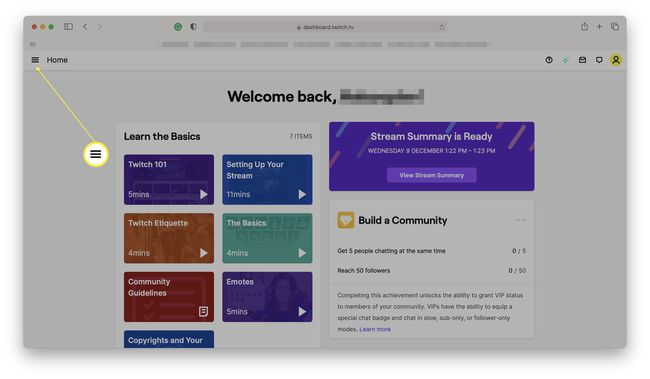
-
Clique Contente.

-
Clique Clipes.
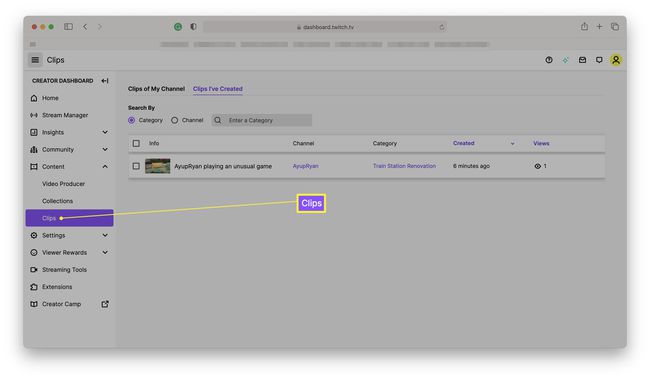
-
Clique no clipe que deseja compartilhar.
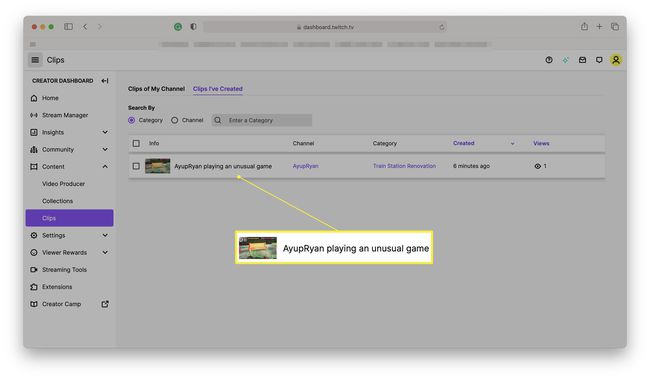
-
Clique no Compartilhado ícone.
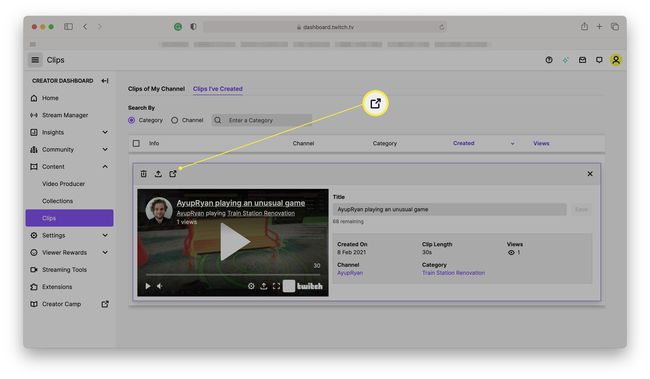
-
Escolha por qual serviço compartilhar ou clique no Copiar para área de transferência ícone à extrema direita.

Como pesquisar seus clipes no Twitch
Se você salvou vários clipes do Twitch, pode achar difícil navegar por todos eles. Veja como pesquisá-los.
Vá para o site do Twitch.
-
Clique na imagem do seu perfil.
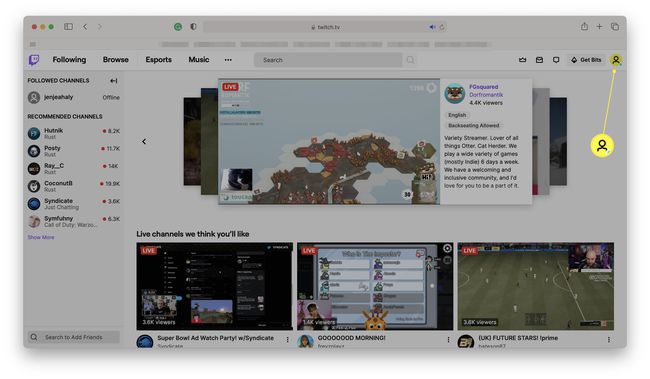
-
Clique O CriadorPainel.

-
Clique Contente.
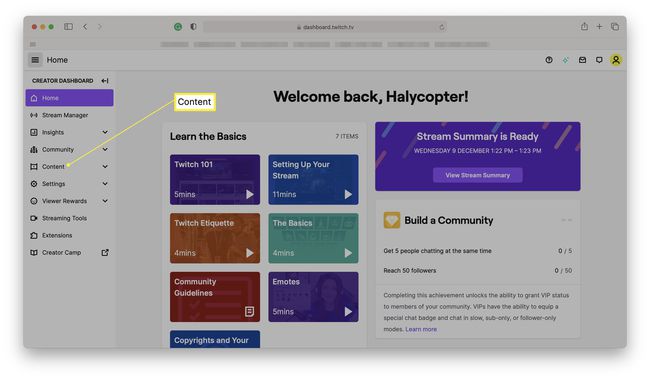
-
Clique Clipes.
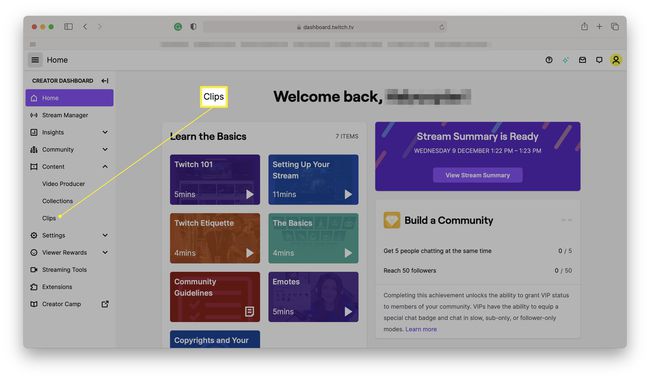
-
Clique Insira uma categoria.
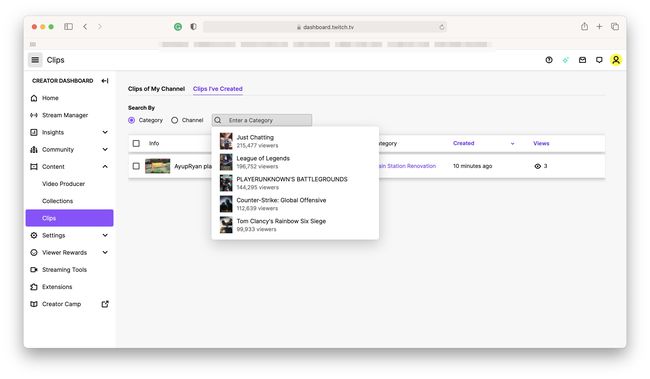
-
Insira uma categoria popular ou insira a sua própria.
Normalmente, deve ser o nome do jogo que você assistiu. Você também pode mudar para Pesquisa por canal e insira o nome do canal.
Clique no jogo ou pressione Enter.
Os resultados da sua pesquisa agora serão limitados a este jogo.
O que mais preciso saber sobre os clipes do Twitch?
É bom saber algumas coisas críticas sobre os clipes do Twitch, especialmente se você for um streamer ávido.
- Os clipes são ativados automaticamente. A menos que você os desative em seu canal Twitch, qualquer pessoa pode criar clipes de seu conteúdo. Os clipes podem ser um problema em alguns casos, como se houver conflitos de direitos autorais envolvidos.
- É possível limitar quem grava clipes. Em Clipes do meu canal, você pode alterar quais de seus seguidores podem fazer clipes e se eles têm que segui-lo por um determinado período de tempo primeiro.
- Clipping é uma forma de engajamento. Incentive seus seguidores a fazer clipes regulares para que possam compartilhá-los com amigos e, assim, expandir seu alcance.
- Os clipes nunca expiram. Os clipes nunca expiram. A única limitação é que o criador do clipe original pode escolha excluí-los Se eles querem.
